萬盛學電腦網 >> 圖文處理 >> Photoshop教程 >> ps調色教程 >> PS影樓後期調色教程:給外景婚片調出清新色調效果
PS影樓後期調色教程:給外景婚片調出清新色調效果
原圖:

效果圖:

首先感謝yuyongchuan(俞俞)提供原片
打開照片我習慣復制一層然後利用曲線與色階提亮


然後復制一層我用通道混合器來調節雲彩
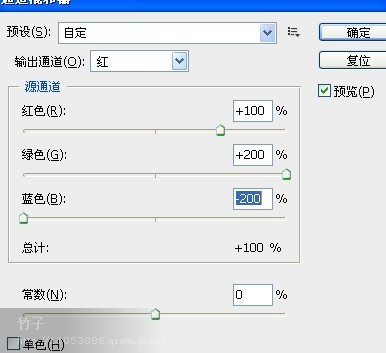
利用蒙斑擦出除雲彩外的顏色
回到圖層1適當調亮照片`然後合並圖層轉換到CMKY模式調節曲線與可選調節人物膚色




然後轉換為RGB模式再次利用可選調節景色


觀查到雲彩不夠靓麗利用色相飽和度選擇青給雲彩加點飽和度

然後我復制一層`濾鏡高反差保留模式線性光

然後建立蒙版``把邊緣對比太強烈的地方插掉`然後適當減低透明度``
蓋印圖層`把照片瑕疵修掉`

最後用矩形工具把四周圈出羽毛250然後反選新建一層模式疊加適當減低透明度
合並圖層在復制一曾模式柔光增加整體層次`透明度減低

最後合並圖層適當銳化整體效果就出來了!

ps調色教程排行
軟件知識推薦
相關文章
copyright © 萬盛學電腦網 all rights reserved



